excel 以儲存格顏色為條件加總 儲存格顏色公式 計算顏色儲存格數量 儲存格顏色計算
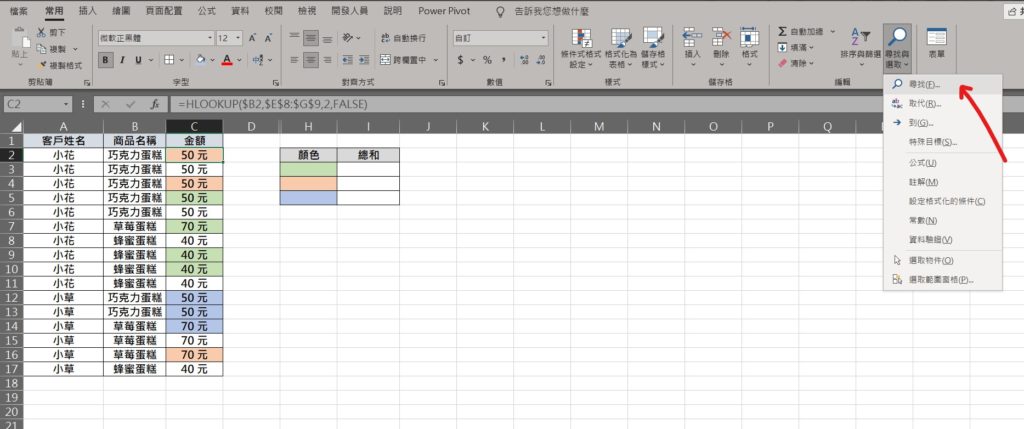
Step 1 在功能列「常用」中編輯選擇「尋找與選取」內的「尋找」
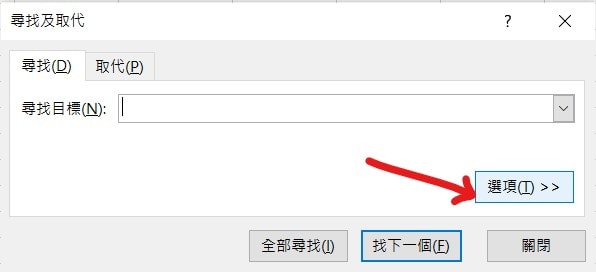
Step 2 點選「選項」展開更多尋找條件
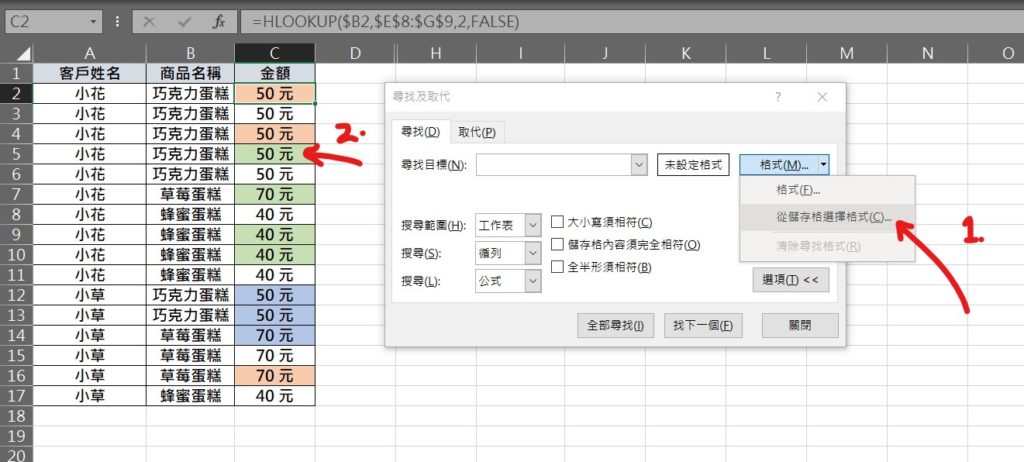
Step 3 在「格式」中選擇「從儲存格選擇格式」後,點選要尋找的顏色儲存格
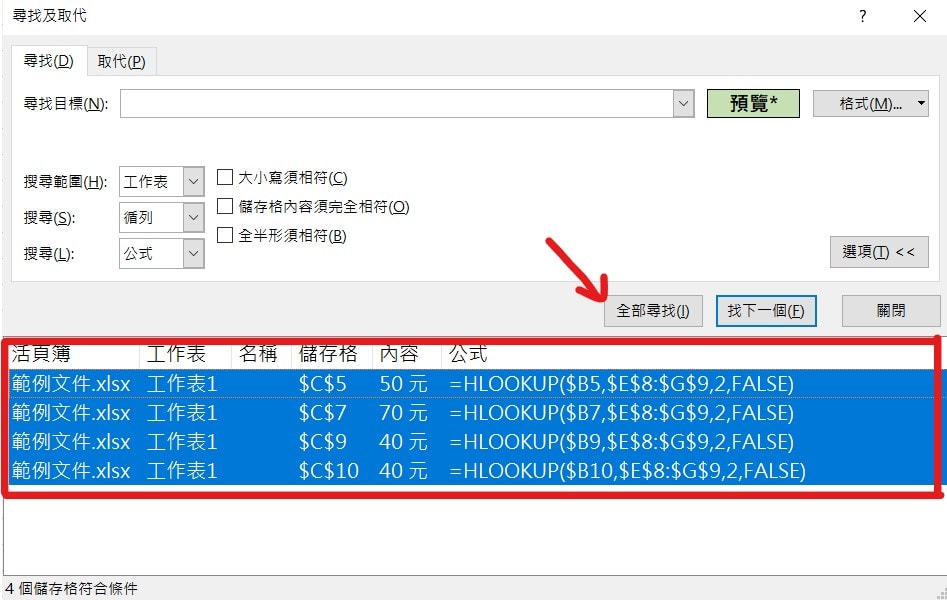
Step 4 點選「全部尋找」後下方會出現搜尋結果,使用快速鍵「Ctrl+A」將搜尋結果全選
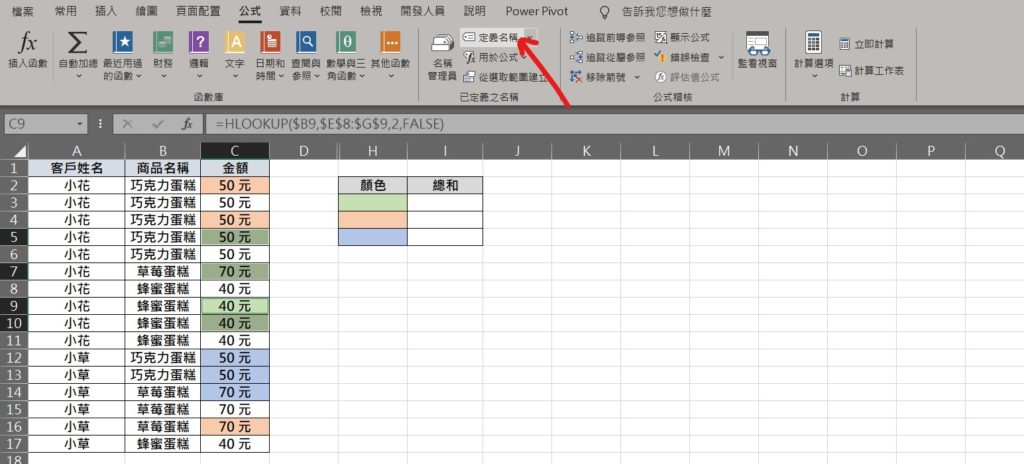
Step 5 點選功能列「公式」中已定義之名稱選擇「定義名稱」
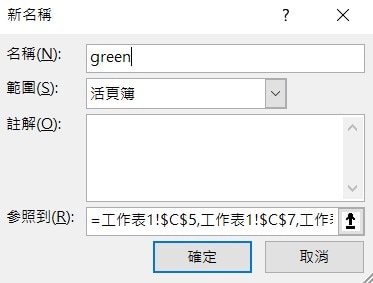
Step 6 給這些儲存格定義一個名稱,例如:green,然後按下確定
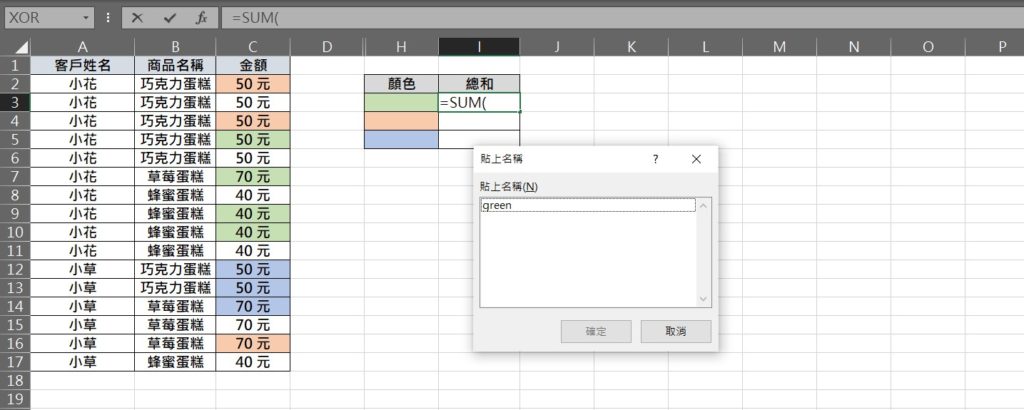
Step 7 輸入公式「=SUM(定義名稱)」,使用鍵盤F3,可以呼叫出「貼上名稱」
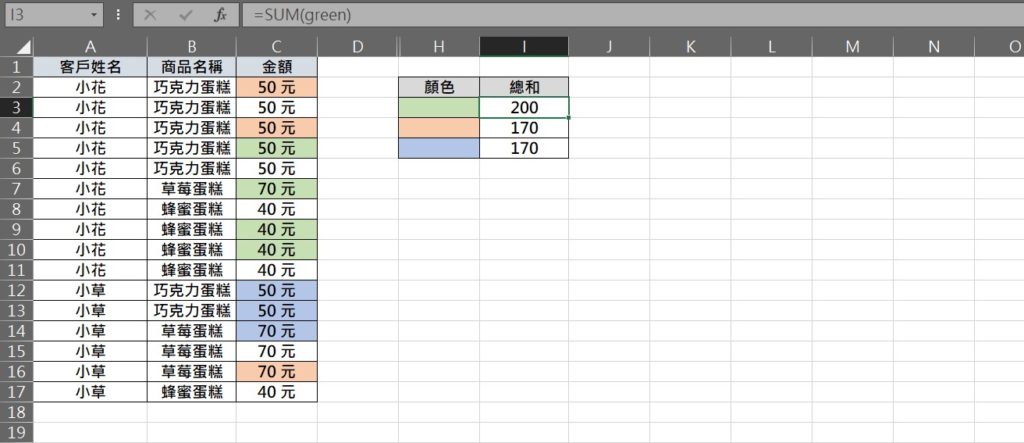
Step 8 重複上述步驟,即可將不同顏色儲存格分別進行運算
【教學】Excel 如何以儲存格顏色為條件加總?超詳細一步一步完成!
